

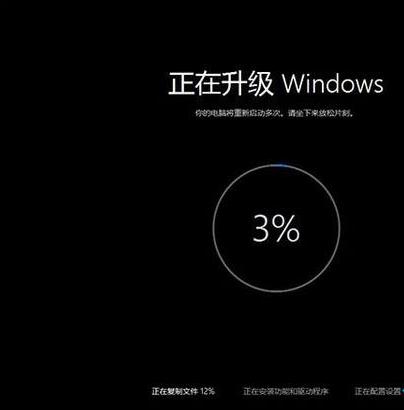
|
Windows 10是美国微软公司研发的跨平台及设备应用的操作系统。是微软发布的最后一个独立Windows版本。Windows 10共有7个发行版本,分别面向不同用户和设备。2014年10月1日,微软在旧金山召开新品发布会,对外展示了新一代Windows操作系统,将它命名为“Windows 10”,新系统的名称跳过了这个数字“9”。截止至2018年3月7日,Windows 10正式版已更新至秋季创意者10.0.16299.309版本,预览版已更新至春季创意者10.0.17120版本 对于ISO格式的镜像文件,我们并不感到陌生,现在市面上售卖的系统安装光盘都是以ISO格式的系统镜像文件为基础封装而成的,下载的系统大多数是封装成ISO镜像文件。可是win10 iso怎么安装却一无所知,为此,小编给大家带来了Win10 ISO镜像文件安装图文。 Windows 10 是美国微软公司所研发的新一代跨平台及设备应用的操作系统。Windows 10是微软发布的最后一个独立Windows版本,因为有很多使用用户下载Win10语言包之后,出现中英文或者其他语言环境不稳定,那么win10 iso怎么安装?下面,小编就来跟大家讲解Win10 ISO镜像文件安装方法。 Win10 ISO镜像文件安装方法 准备工作: 1、备份C盘和桌面文件,防止重要数据丢失 2、虚拟光驱 使用WinRAR把win10 iso镜像解压到C盘之外的分区,或者直接使用虚拟光驱加载 双击“setup.exe”打开安装界面,选择是否马上下载更新,选择不是现在,下一步
ISO示例1 “接受”许可协议执行下一步
ISO示例2 “升级”是直接升级到win10,“自定义”则是覆盖安装,win7或win8.1用户选择升级
镜像文件示例3 选择升级的用户,选择要保留的内容,下一步
Win10示例4 检测电脑配置之后,提示可以安装,点击“安装”
镜像文件示例5 进入这个界面,开始安装win10系统
镜像文件示例6 接着电脑自动重启,进行win10的安装操作,等待安装完成
镜像文件示例7 以上就是Win10 ISO镜像文件安装方法。 Windows 10系统成为了智能手机、PC、平板、Xbox One、物联网和其他各种办公设备的心脏,使设备之间提供无缝的操作体验。 |
温馨提示:喜欢本站的话,请收藏一下本站!